用SPSS进行单因素方差分析和多重比较
SPSS中的单因素方差分析(One-Way Anova)

SPSS统计分析软件应用一、SPSS中的单因素方差分析(One-Way Anova) (一)基本原理单因素方差分析也即一维方差分析,是检验由单一因素影响的多组样本某因变量的均值是否有显著差异的问题,如各组之间有显著差异,说明这个因素(分类变量)对因变量是有显著影响的,因素的不同水平会影响到因变量的取值。
(二)实验工具SPSS for Windows(三)试验方法例:某灯泡厂用四种不同配料方案制成的灯丝(filament),生产了四批灯泡。
在每批灯泡中随机地抽取若干个灯泡测其使用寿命(单位:小时hours),数据列于下表,现在想知道,对于这四种灯丝生产的灯泡,其使用寿命有无显著差异。
(四)不使用选择项操作步骤(1)在数据窗建立数据文件,定义两个变量并输入数据,这两个变量是:filament变量,数值型,取值1、2、3、4分别代表甲、乙、丙、丁,格式为F1.0,标签为“灯丝”。
Hours变量,数值型,其值为灯泡的使用寿命,单位是小时,格式为F4.0,标签为“灯泡使用寿命”。
(2)按Analyze,然后Compared Means,然后One-Way Anova 的顺序单击,打开“单因素方差分析”主对话框。
(3)从左边源变量框中选取变量hours,然后按向右箭头,所选去的变量hours即进入Dependent List框中。
(4)从左边源变量框中选取变量filament,然后按向右箭头,所选取的变量folament即进入Factor框中。
(5)在主对话框中,单击“OK”提交进行。
(五)输出结果及分析灯泡使用寿命的单因素方差分析结果该表各部分说明如下:第一列:方差来源,Between Groups是组间变差,Within Groups 是组内变差,Total是总变差。
第二列:离差平方和,组间离差平方和为39776.46,组内离差平方和为178088.9,总离差平方和为217865.4,是组间离差平方和与组内离差平方和相加而得。
用spss20进行可重复单因素随机区组、两因素随机区组、两因素裂区试验设计的方差分析
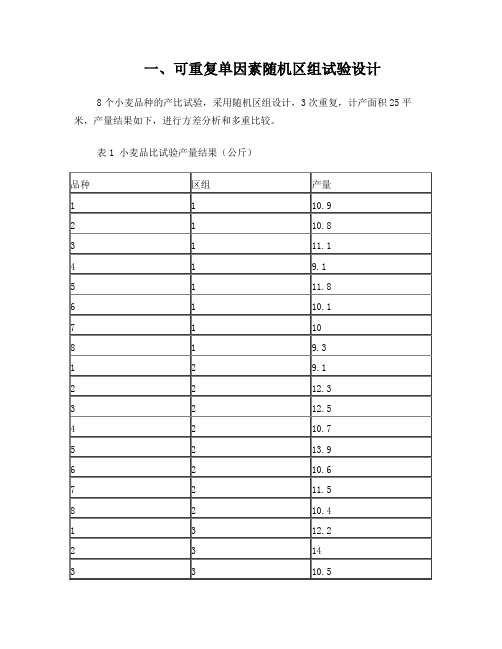
一、可重复单因素随机区组试验设计8个小麦品种的产比试验,采用随机区组设计,3次重复,计产面积25平米,产量结果如下,进行方差分析和多重比较。
表1 小麦品比试验产量结果(公斤)4 3 10.15 3 16.86 3 11.87 3 14.18 3 14.41、打开程序把上述数据输入进去。
2、执行:分析-一般线性模型-单变量。
3、将产量放进因变量,品种和区组放进固定因子。
4、单击模型,选择设定单选框,将品种和区组放进模型中,只分析主效应。
5、在两两比较中进行多重比较,这里只用分析品种。
可以选择多种比较方法。
6、分析结果。
主体间效应的检验因变量: 产量源III 型平方和df 均方 F Sig. 校正模型61.641a 9 6.849 4.174 .009 截距3220.167 1 3220.167 1962.448 .000 区组27.561 2 13.780 8.398 .004 品种34.080 7 4.869 2.967 .040 误差22.972 14 1.641总计3304.780 24校正的总计84.613 23a. R 方 = .729(调整 R 方 = .554)这里只须看区组和品种两行,两者均达到显著水平,说明土壤肥力和品种均影响产量结果。
下面是多重比较,只有方差分析达到显著差异才进行多重比较。
二、两因素可重复随机区组试验设计下面是水稻品种和密度对产量的影响,采用随机区组试验设计,3次重复,品种3个水平,密度3个水平,共27个观测值。
小区计产面积20平米。
表2 水稻品种与密度产比试验1、输入数据,执行:分析-一般线性模型-单变量。
注意区组作为随机因子。
2、选择模型。
注意模型中有三者的主效和品种与密度的交互。
3、分析结果。
注意自由度的分解。
使用一个误差(0.486)计算F值。
主体间效应的检验因变量: 产量源III 型平方和df 均方 F Sig. 截距假设1496.333 1 1496.333 1035.923 .0014、语句。
spss方差分析报告操作示范-步骤-例子

第五节方差分析的SPSS操作一、完全随机设计的单因素方差分析1.数据采用本章第二节所用的例1中的数据,在数据中定义一个group变量来表示五个不同的组,变量math表示学生的数学成绩。
数据输入格式如图6-3(为了节省空间,只显示部分数据的输入):图 6-3 单因素方差分析数据输入将上述数据文件保存为“6-6-1.sav”。
2.理论分析要比较不同组学生成绩平均值之间是否存在显著性差异,从上面数据来看,总共分了5个组,也就是说要解决比较多个组(两组以上)的平均数是否有显著的问题。
从要分析的数据来看,不同组学生成绩之间可看作相互独立,学生的成绩可以假设从总体上服从正态分布,在各组方差满足齐性的条件下,可以用单因素的方差分析来解决这一问题。
单因素方差分析不仅可以检验多组均值之间是否存在差异,同时还可进一步采取多种方法进行多重比较,发现存在差异的究竟是哪些均值。
3.单因素方差分析过程(1)主效应的检验假如我们现在想检验五组被试的数学成绩(math)的均值差异是否显著性,可依下列操作进行。
①单击主菜单Analyze/Compare Means/One-Way Anova…,进入主对话框,请把math选入到因变量表列(Dependent list)中去,把group选入到因素(factor)中去,如图6-4所示:图6-4:One-Way Anova主对话框②对于方差分析,要求数据服从正态分布和不同组数据方差齐性,对于正态性的假设在后面非参数检验一章再具体介绍;One-Way Anova可以对数据进行方差齐性的检验,单击铵钮Options,进入它的主对话框,在Homogeneity-of-variance项上选中即可。
设置如下图6-5所示:图6-5:One-Way Anova的Options对话框点击Continue,返回主对话框。
③在主对话框中点击OK,得到单因素方差分析结果4.结果及解释(1)输出方差齐性检验结果Test of Homogeneity of VariancesMATHLevene Statistic df1 df2 Sig.1.238 4 35 .313上表结果显示,Levene方差齐性检验统计量的值为1.238,Sig=0.313>0.05,所以五个组的方差满足方差齐性的前提条件,如果不满足方差齐性的前提条件,后面方差分析计算F统计量的方法要稍微复杂,本章我们只考虑方差齐性条件满足的情况。
SPSS——单因素方差分析报告详解
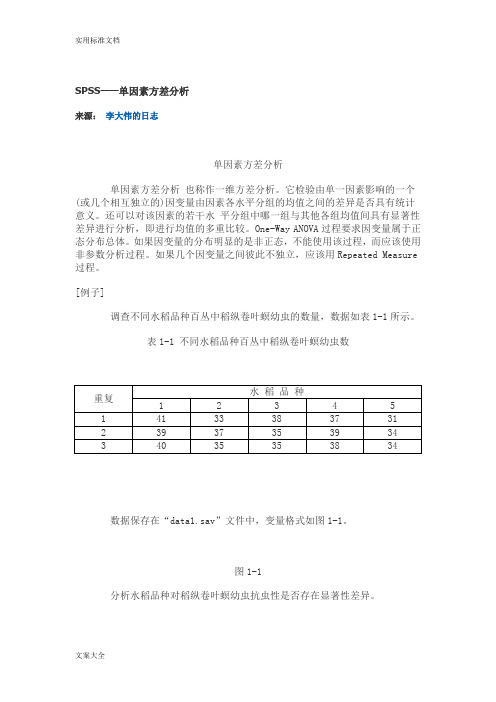
SPSS——单因素方差分析来源:李大伟的日志单因素方差分析单因素方差分析也称作一维方差分析。
它检验由单一因素影响的一个(或几个相互独立的)因变量由因素各水平分组的均值之间的差异是否具有统计意义。
还可以对该因素的若干水平分组中哪一组与其他各组均值间具有显著性差异进行分析,即进行均值的多重比较。
One-Way ANOVA过程要求因变量属于正态分布总体。
如果因变量的分布明显的是非正态,不能使用该过程,而应该使用非参数分析过程。
如果几个因变量之间彼此不独立,应该用Repeated Measure 过程。
[例子]调查不同水稻品种百丛中稻纵卷叶螟幼虫的数量,数据如表1-1所示。
表1-1 不同水稻品种百丛中稻纵卷叶螟幼虫数数据保存在“data1.sav”文件中,变量格式如图1-1。
图1-1分析水稻品种对稻纵卷叶螟幼虫抗虫性是否存在显著性差异。
1)准备分析数据在数据编辑窗口中输入数据。
建立因变量“幼虫”和因素水平变量“品种”,然后输入对应的数值,如图1-1所示。
或者打开已存在的数据文件“data1.sav”。
2)启动分析过程点击主菜单“Analyze”项,在下拉菜单中点击“Compare Means”项,在右拉式菜单中点击“0ne-Way ANOVA”项,系统打开单因素方差分析设置窗口如图1-2。
图1-2 单因素方差分析窗口3)设置分析变量因变量:选择一个或多个因子变量进入“Dependent List”框中。
本例选择“幼虫”。
因素变量:选择一个因素变量进入“Factor”框中。
本例选择“品种”。
4)设置多项式比较单击“Contrasts”按钮,将打开如图1-3所示的对话框。
该对话框用于设置均值的多项式比较。
图1-3 “Contrasts”对话框定义多项式的步骤为:均值的多项式比较是包括两个或更多个均值的比较。
例如图1-3中显示的是要求计算“1.1×mean1-1×mean2”的值,检验的假设H0:第一组均值的1.1倍与第二组的均值相等。
用SPSS进行单因素方差分析和多重比较

用SPSS进行单因素方差分析和多重比较在SPSS中进行单因素方差分析和多重比较可以帮助研究人员分析各组之间的差异,并确定是否存在显著性差异。
本文将详细介绍如何使用SPSS进行单因素方差分析和多重比较。
一、单因素方差分析1.数据准备首先,将数据导入SPSS软件。
确保每个观测值都位于独立的行中,并且将每个因素作为一个变量列。
确保每个变量的测量水平正确设置。
对于要进行单因素方差分析的变量,应该是连续型变量。
2.描述性统计在执行方差分析之前,我们需要进行描述性统计,以了解每个组的均值、标准差和样本数量。
在SPSS中,可以通过选择“统计”菜单,然后选择“描述统计”来执行描述性统计。
在弹出的对话框中,选择想要分析的变量,并选择“均值”和“标准差”。
3.单因素方差分析要进行单因素方差分析,在SPSS中选择“分析”菜单,然后选择“一元方差分析”。
在弹出的对话框中,将要分析的变量移入“因素”框中。
然后,点击“选项”按钮,选择想要输出的结果,如方差分析表和均值表。
最后,点击“确定”执行单因素方差分析。
4.结果解读方差分析表提供了重要的统计信息,包括组间和组内的平方和、自由度、均方、F值和p值。
其中,F值表示组间变异性和组内变异性的比值。
p值表示在原假设下观察到的差异是否显著。
如果p值小于设定的显著性水平(通常为0.05),则可以拒绝原假设,即存在显著差异。
二、多重比较当在单因素方差分析中发现存在显著组间差异时,下一步是进行多重比较,以确定哪些组之间存在显著差异。
1.多重比较检验在SPSS中,可以使用多种方法进行多重比较检验,如Tukey HSD、Bonferroni、LSD等。
这些方法可以通过选择“分析”菜单,然后选择“比较手段”来执行。
在弹出的对话框中,选择要进行比较的变量和方法。
点击“确定”执行多重比较检验。
2.结果解读多重比较结果表提供了各组之间的均值差异估计、标准误差、置信区间和p值。
根据p值,可以确定哪些组之间存在显著差异。
spss方差分析操作示范-步骤-例子

第五节方差分析的SPSS操作一、完全随机设计的单因素方差分析1.数据采用本章第二节所用的例1中的数据,在数据中定义一个group变量来表示五个不同的组,变量math表示学生的数学成绩。
数据输入格式如图6-3(为了节省空间,只显示部分数据的输入):图 6-3 单因素方差分析数据输入将上述数据文件保存为“6-6-1.sav”。
2.理论分析要比较不同组学生成绩平均值之间是否存在显著性差异,从上面数据来看,总共分了5个组,也就是说要解决比较多个组(两组以上)的平均数是否有显著的问题。
从要分析的数据来看,不同组学生成绩之间可看作相互独立,学生的成绩可以假设从总体上服从正态分布,在各组方差满足齐性的条件下,可以用单因素的方差分析来解决这一问题。
单因素方差分析不仅可以检验多组均值之间是否存在差异,同时还可进一步采取多种方法进行多重比较,发现存在差异的究竟是哪些均值。
3.单因素方差分析过程(1)主效应的检验假如我们现在想检验五组被试的数学成绩(math)的均值差异是否显著性,可依下列操作进行。
①单击主菜单Analyze/Compare Means/One-Way Anova…,进入主对话框,请把math选入到因变量表列(Dependent list)中去,把group选入到因素(factor)中去,如图6-4所示:图6-4:One-Way Anova主对话框②对于方差分析,要求数据服从正态分布和不同组数据方差齐性,对于正态性的假设在后面非参数检验一章再具体介绍;One-Way Anova可以对数据进行方差齐性的检验,单击铵钮Options,进入它的主对话框,在Homogeneity-of-variance项上选中即可。
设置如下图6-5所示:图6-5:One-Way Anova的Options对话框点击Continue,返回主对话框。
③在主对话框中点击OK,得到单因素方差分析结果4.结果及解释(1)输出方差齐性检验结果Test of Homogeneity of VariancesMATHLevene Statistic df1 df2 Sig.1.238 4 35 .313上表结果显示,Levene方差齐性检验统计量的值为1.238,Sig=0.313>0.05,所以五个组的方差满足方差齐性的前提条件,如果不满足方差齐性的前提条件,后面方差分析计算F统计量的方法要稍微复杂,本章我们只考虑方差齐性条件满足的情况。
SPSS如何实现多个条件的多重比较

SPSS如何实现多个条件的多重比较在使用SPSS进行数据分析时,我们常常需要进行多个条件下的多重比较。
SPSS提供了一些简单的策略来实现这一目标。
下面将介绍一些常见的方法。
1. 单因素方差分析(One-way ANOVA)如果我们有一个自变量(组别)和一个因变量(数值型),并且希望比较多个组之间的均值差异,我们可以使用单因素方差分析。
在SPSS中,选择“分析”菜单下的“一元方差分析”选项。
然后将因变量移至“因变量”框中,将自变量移至“因子”框中。
点击“选项”,勾选“描述性统计”和“多重比较”。
2. 重复测量方差分析(Repeated Measures ANOVA)在某些情况下,我们可能有多个因变量,并且希望比较这些因变量在多个时间点或条件下的均值差异。
这时可以使用重复测量方差分析。
在SPSS中,选择“分析”菜单下的“一元方差分析”选项。
在“因变量”框中选择所有的因变量,将自变量(时间点或条件)移至“因子”框中。
点击“选项”,勾选“描述性统计”和“多重比较”。
3. 多元方差分析(Multivariate ANOVA)在某些情况下,我们可能有多个自变量,并且想要比较这些自变量在多个因变量上的均值差异。
这时可以使用多元方差分析。
在SPSS中,选择“分析”菜单下的“一元方差分析”选项。
在“因变量”框中选择所有的因变量,将自变量移至“因子”框中。
点击“选项”,勾选“描述性统计”和“多重比较”。
4. 进一步的多重比较分析除了上述方法,SPSS还提供了更多的多重比较分析方法,如LSD(最小显著差异法)、Bonferroni法、Tukey法等。
这些方法可在上述分析的结果中找到。
需要注意的是,在进行多重比较时,我们应该根据实际情况选择最适合的方法。
在选择方法时,应综合考虑样本大小、数据分布和研究假设等因素。
以上就是在SPSS中实现多个条件的多重比较的一些基本方法。
希望对您有帮助!。
最新SPSS单因素方差分析步骤
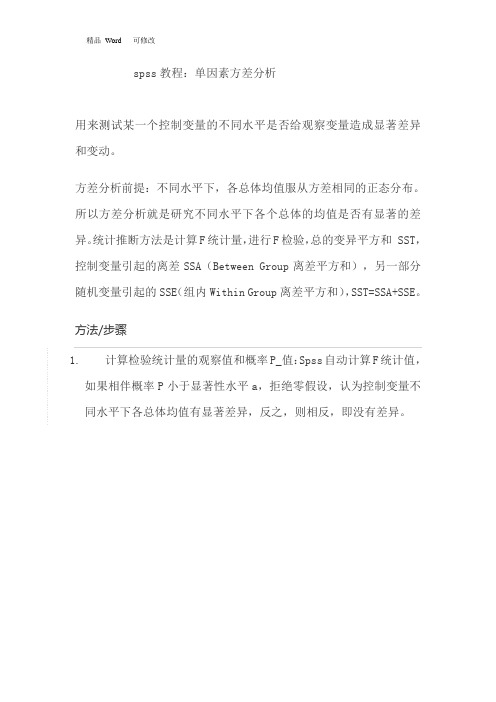
spss教程:单因素方差分析用来测试某一个控制变量的不同水平是否给观察变量造成显著差异和变动。
方差分析前提:不同水平下,各总体均值服从方差相同的正态分布。
所以方差分析就是研究不同水平下各个总体的均值是否有显著的差异。
统计推断方法是计算F统计量,进行F检验,总的变异平方和 SST,控制变量引起的离差SSA(Between Group离差平方和),另一部分随机变量引起的SSE(组内Within Group离差平方和),SST=SSA+SSE。
方法/步骤1.计算检验统计量的观察值和概率P_值:Spss自动计算F统计值,如果相伴概率P小于显著性水平a,拒绝零假设,认为控制变量不同水平下各总体均值有显著差异,反之,则相反,即没有差异。
2.方差齐性检验:控制变量不同水平下各观察变量总体方差是否相等进行分析。
采用方差同质性检验方法(Homogeneity of variance),原假设“各水平下观察变量总体的方差无显著差异,思路同spss两独立样本t检验中的方差分析”。
图中相伴概率0.515大于显著性水平0.05,故认为总体方差相等。
趋势检验:趋势检验可以分析随着控制变量水平的变化,观测变量值变化的总体趋势是怎样的,线性变化,二次、三次等多项式。
趋势检验可以帮助人们从另一个角度把握控制变量不同水平对观察变量总体作用的程度。
图中线性相伴概率为0小于显著性水平0.05,故不符合线性关系。
3.多重比较检验:单因素方差分析只能够判断控制变量是否对观察变量产生了显著影响,多重比较检验可以进一步确定控制变量的不同水平对观察变量的影响程度如何,那个水平显著,哪个不显著。
常用LSD、S-N-K方法。
LSD方法检测灵敏度是最高的,但也容易导致第一类错误(弃真)增大,观察图中结果,在LSD项中,报纸与广播没有显著差异,但在别的方法中,广告只与宣传有显著差异。
4. 相似性子集:由图可知,划分的子集结果是一样的。
通常在相似性子集划分时多采用S-N-K 方法的结论。
- 1、下载文档前请自行甄别文档内容的完整性,平台不提供额外的编辑、内容补充、找答案等附加服务。
- 2、"仅部分预览"的文档,不可在线预览部分如存在完整性等问题,可反馈申请退款(可完整预览的文档不适用该条件!)。
- 3、如文档侵犯您的权益,请联系客服反馈,我们会尽快为您处理(人工客服工作时间:9:00-18:30)。
方差分析
方差分析可以用来检验来多个均值之间差异的显著性,可以看成是两样本t检验的扩展。
统计学原理中涉及的方差分析主要包括单因素方差分析、两因素无交互作用的方差分析和两因素有交互作用的方差分析三种情况。
虽然Excel可以进行这三种类型的方差分析,但对数据有一些限制条件,例如不能有缺失值,在两因素方差分析中各个处理要有相等的重复次数等;功能上也有一些不足,例如不能进行多重比较。
而在方差分析方面SPSS的功能特别强大,很多输出结果已经超出了统计学原理的范围。
用SPSS检验数据分布的正态性
方差分析需要以下三个假设条件:(1)、在各个总体中因变量都服从正态分布;(2)、在各个总体中因变量的方差都相等;(3)、各个观测值之间是相互独立的。
在SPSS中我们很方便地对前两个条件进行假设检验。
同方差性检验一般与方差分析一起进行,这一小节我们只讨论正态性的检验问题。
[例7.4] 检验生兴趣对考试成绩的影响的例子中各组数据的正态性。
在SPSS中输入数据(或打开数据文件),选择Analyze→Descriptive Statistics→Explore,在Explore对话框中将统计成绩作为因变量,兴趣作为分类变量(Fator),单击Plots按钮,选中“Histogram”复选框和“Normality plots with Test”,单击“Continue”按钮,在单击主对话框中的“OK”,可以得到分类别的描述统计信息。
从数据的茎叶图、直方图和箱线图都可以对数据分布的正态性做出判断,由于这些内容前面已经做过讲解,这里就不再进一步说明了。
图7-2 用Expore过程进行正态性检验
top↑
输出结果中的Q-Q图是观察数据分布正态性的一种常用图形。
这类图形大致是这样绘制的:计算数据在样本中对应的经验分布函数值(类似于累积分布的函数值,取值在0-1之间);然后计算标准正态分布(或者均值、方差相同的正态分布)对应于经验分布函数值的分
位数。
以实际值为横坐标,正态分布的分位数为纵坐标作散点图,如果图形中的点大致在一条直线上则说明数据服从正态分布。
图7-3是不太喜欢统计学的学生统计成绩的Q-Q图,从图中可以判断数据并没有严重背离正态分布。
图7-3 Q-Q图
表7-8是对数据进行正态性检验的结果。
SPSS中采用的是Kolmogorov-Smirnov检验和Shapiro-Wilk检验。
这两种检验方法都属于非参数统计的内容,统计量的计算方法可以参考有关书籍。
我们可以根据软件给出的p-值对数据是否服从正态分布进行检验:由于表7-8中的p-值都大于0.05,因而我们不能拒绝零假设,也就是说没有证据表明各组的数据不服从正态分布(检验中的零假设是数据服从正态分布)。
表7-8 正态性检验的结果
* This is a lower bound of the true significance.
a Lilliefors Significance Correction
top↑
用SPSS进行单因素方差分析和多重比较
SPSS的One-Way ANOVA过程可以进行单因素方差分析和均值的多重比较。
[例7.5] 对不同兴趣的学生的统计成绩进行多重比较。
单击Analyze→mpare Means →One-Way ANOVA,在对话框中将变量“统计成绩”选入Dependent List框,将变量“兴趣”移入Factor 栏,如图7-4。
单击对话框中的“Options”按钮,在弹出的对话框中选中“Discriptive(描述统计)”、“Homogeneity of variance test(同方差检验”和“Means plot(均值的图形)”复选框(图7-5)。
单击主对话框中的“Post Hoc(事后多重比较)”,选中“LSD(最小显著差异方法)”复选框。
单击主对话框中的“OK”按钮,就可以得到相应的分析结果了。
图7-4 单因素方差分析对话框
图7-5 单因素方差分析的选项设定
在SPSS的输出结果中,表7-9是对同方差性的检验。
SPSS采用的是Levene检验,这是一种非参数检验方法,与F检验类似,但不依赖于正态性假设,比F检验更稳健。
从检验结果看,在5%的显著性水平下不能认为个总体的方差不相等。
表7-9 同方差性检验
top↑表7-10是SPSS生成的方差分析表,与Excel的计算结果完全一致。
表7-11是用LSD法进行多重比较的结果。
在表-11中的均值差(Mean Difference)一栏中加有星号的值是在5%的显著性水平下显著不等于零的值。
例如,很不喜欢统计学的学生的考试成绩与不太喜
欢的学生的平均成绩相差19.083分,这一差异在5%的显著性水平下是显著的。
在加有星号的行中,相应的置信区间没有包含“0”值。
表7-10 SPSS输出的方差分析表
表7-11 LSD法多重比较的结果
(I) 兴趣(J) 兴趣Mean
Difference
(I-J)
Std.
Error Sig.
95%
Confidence
Interval
1 很不喜欢
2 不太喜欢-19.083* 6.720 .008 -32.81 -5.36
3 无所谓-12.46
4 7.009 .086 -26.78 1.85
4 比较喜欢-17.875* 6.848 .014 -31.86 -3.89
5 非常喜欢-23.893* 7.009 .002 -38.21 -9.58
2 不太喜欢 1 很不喜欢19.083* 6.720 .008 5.36 32.81
3 无所谓 6.619 5.636 .249 -4.89 18.13
4 比较喜欢 1.208 5.434 .826 -9.89 12.31
5 非常喜欢-4.810 5.63
6 .400 -16.32 6.70 3 无所谓 1 很不喜欢12.464 7.009 .086 -1.85 26.78
2 不太喜欢-6.619 5.636 .249 -18.1
3 4.89
4 比较喜欢-5.411 5.788 .357 -17.23 6.41
5 非常喜欢-11.429 5.978 .065 -23.64 .78 4 比较喜欢 1 很不喜欢17.875* 6.848 .014 3.89 31.86
2 不太喜欢-1.208 5.434 .826 -12.31 9.89
3 无所谓 5.411 5.788 .357 -6.41 17.23
5 非常喜欢-6.018 5.788 .307 -17.84 5.80 5 非常喜欢 1 很不喜欢23.893* 7.009 .002 9.58 38.21
2 不太喜欢 4.810 5.636 .400 -6.70 16.32
3 无所谓11.429 5.978 .065 -.78 23.64
4 比较喜欢 6.018 5.788 .307 -5.80 17.84
* The mean difference is significant at the .05 level.
图7-6是以因素水平为横轴,以各组平均考试成绩为纵轴绘制的散点图可看出各组均数的分布状况。
从图中可以看出,总体来说学生的学习兴趣越大平均考试成绩越好,但“不太喜欢”统计学的一组是个例外。
图7-6 不同学习兴趣学生的平均考试成绩
、用SPSS进行双因素方差分析
SPSS的General Linear Model中的Univariate过程可以用来进行单因素或多因素方差分析,检验不同因素以及因素之间的交互作用对均值的影响是否显著。
[例7.6] 7.1.3小节的数据为例在SPSS中进行双因素无交互作用的方差分析。
要用SPSS处理表7-6的数据需要先将数据整理成列表的形式(表7-12)。
在SPSS中建立数据表以后,选择Analyze→General Linear Model→Univariate,在主对话框中将“收入”放入Dependent Variable 矩形框,将“地区”和“险种”放入Fixed Factor(s)矩形框中(图7-7)。
表7-12 SPSS需要的数据格式。
